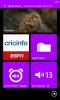Как да синхронизирате снимки от Windows Phone към SkyDrive с пълна резолюция
Windows Phone 7 може да не е бил толкова успешен, колкото първоначално е имало предвид Microsoft, но платформата Mango все пак се радва на няколко перки, които никоя друга платформа не може да има, просто поради внушителния брой услуги, притежавани от MS. Интеграцията на WP7 с SkyDrive и Office си спечели малка, но лоялна фен база в свят, доминиран от iOS и Android. Има доста проблеми с Windows Phone 7, но когато става въпрос за интеграция в SkyDrive, нещата обикновено вървят доста гладко. Има обаче няколко незначителни проблема с интеграцията на SkyDrive и WP7, най-големият от които е автоматично намаляване на разделителната способност на изображението, ако искате да синхронизирате снимки от телефона си с SkyDrive чрез Zune. Това всъщност е функция в WP7, а не грешка, тъй като качването на изображения с пълна разделителна способност означава използване на повече от вашия план за данни, което може да бъде голям проблем, освен ако не сте абонирани за неограничен пакет или винаги използвайте Wi-Fi. За щастие обаче е възможно да вземете нещата в ръцете си и да изберете разделителната способност на снимките да бъдат синхронизирани със SkyDrive от вашия WP7.

Използването на Zune е неизбежно, ако притежавате устройство с Windows Phone 7. Инструментът е доста добре проектиран и неусложнен, а повечето от опциите са изложени доста ясно. Вярвате или не, Zune има ясно решение за изключване на функцията за намаляване на разделителната способност в WP7. Предоставените по-долу инструкции също могат да ви бъдат полезни, ако искате да се научите да настройвате автоматично синхронизиране на снимки от вашия Windows Phone към SkyDrive чрез синхронизираната папка на вашия компютър на компютъра.
инструкции:
- Стартирайте Zune на компютъра си (не е необходимо телефонът ви да е свързан към компютъра).
- Щракнете върху Настройки бутон, разположен в горния десен ъгъл на Zune.
- Избери телефон раздел.
- Навигирайте до Снимки и видеоклипове опция в страничната лента.
- В Качество на изображението раздел, изберете оригинал опция, а не на По подразбиране за това устройство един.
- Сега, след като сте се погрижили за настройките за разделителна способност на изображението, време да настроите автоматично синхронизиране на снимки с вашата папка SkyDrive. В същото меню Снимки и видеоклипове ще видите бутон с надпис управлявам. Щракнете върху него.
- Удари Добави бутон в диалоговия прозорец, който се появява след натискане на Manage, и насочете Zune към вашата папка SkyDrive.
- Щракнете с десния бутон върху папката SkyDrive, която току-що добавихте към Zune, и я задайте като папка по подразбиране за синхронизиране на снимки.
Това е всичко, което има, и сега всичките ви снимки на Windows Phone ще се синхронизират автоматично с вашия акаунт в SkyDrive, и това също в пълна разделителна способност.
Търсене
скорошни публикации
Спортна камера: Снимайте и редактирайте бавни видеоклипове на WP8.1
Някои приложения са разработени с много тесен фокус, но след като и...
Върнете приложението за музика WP8 към Windows Phone 8.1
Windows Phone 8.1 е голямо цялостно подобрение спрямо предшественик...
Тихият час носи функцията „Не безпокойте“ на iOS за Windows Phone 8
Наличието на безшумен режим във вашия мобилен телефон може да е дос...